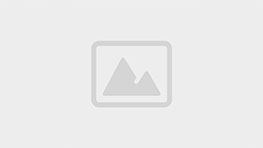Khi bạn tải bất kỳ một tập tin, chương trình nào về máy tính Windows 10, các tập tin sẽ được tự động lưu trong thư mục Download. Sau khi sử dụng một thời gian, thư mục Download của bạn có thể chứa đến hàng trăm tập tin và các chương trình mà bạn tải về máy tính. Và đó cũng chính là nguyên nhân khi bạn mở thư mục Download lên nhưng tốc độ quá chậm.
Xem thêm: Màn hình máy tính
Bước 1: Mở File Explorer.
Bước 2:Trên cửa sổ File Explorer (Windows Explorer), bạn kích chuột phải vào thư mục Download rồi chọn Properties để mở cửa sổ Properties Download.

Bước 3: Trên cửa sổ Download Properties, bạn chọn thẻ Customize.

Bước 4: Trong mục Optimize this folder for, bạn chọn General items từ menu. Tiếp theo đánh tích chọn tùy chọn Also apply this template to all subfolders.

Bước 5: Chọn OK. Cuối cùng tiên hành khởi động lại máy tính hoặc khởi động lại Windows Explorer để tùy chọn có hiệu lực.
>>Linh kiện máy tính
Chúc các bạn thành công!
Chương PC công ty máy tính uy tín hàng đầu tại Hà Nội.
Hotline: 0962470011
Địa chỉ: Số 42 -Lương Thế Vinh-Thanh Xuân-Hà Nội.